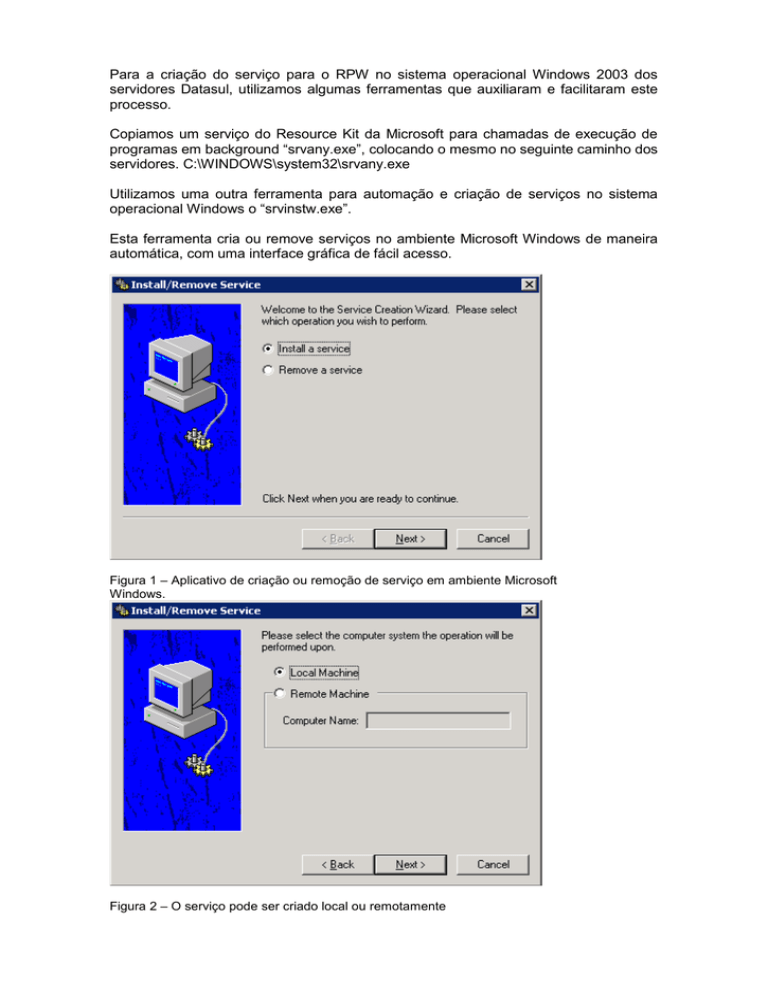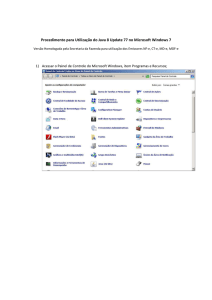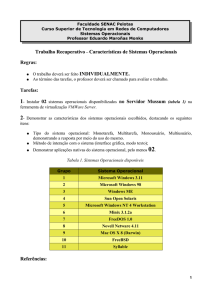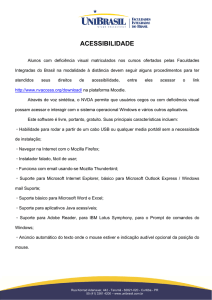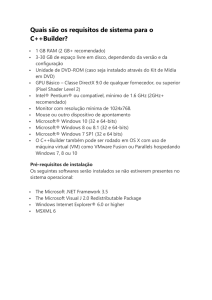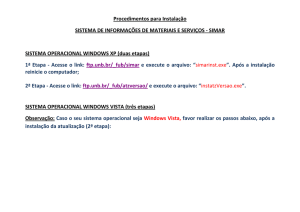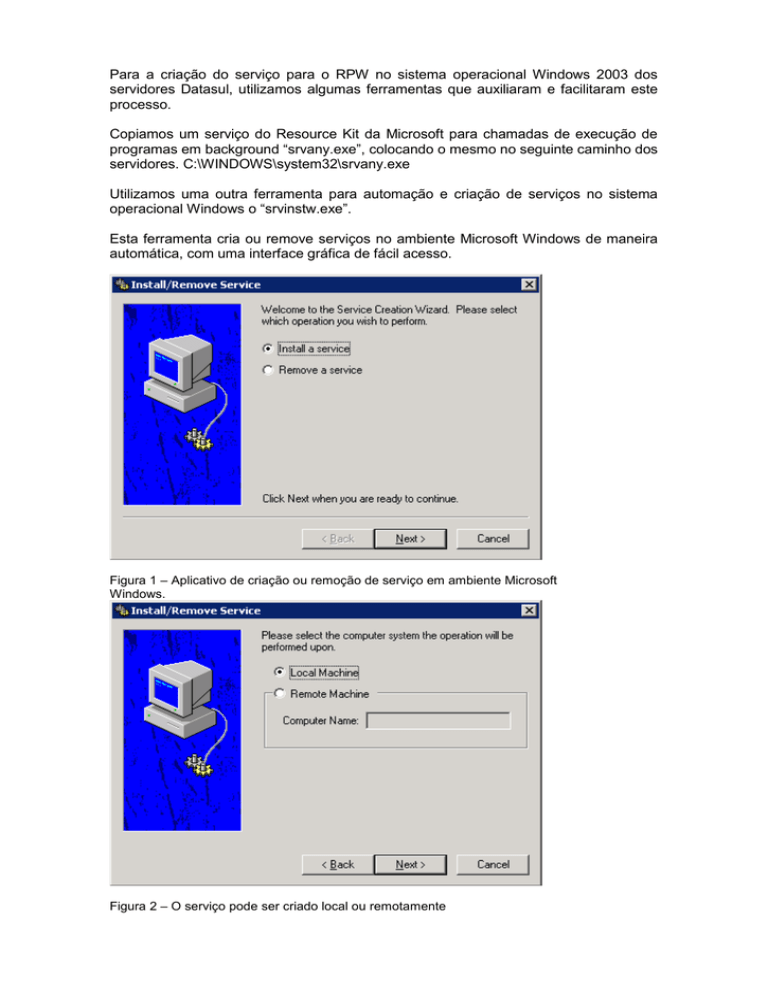
Para a criação do serviço para o RPW no sistema operacional Windows 2003 dos
servidores Datasul, utilizamos algumas ferramentas que auxiliaram e facilitaram este
processo.
Copiamos um serviço do Resource Kit da Microsoft para chamadas de execução de
programas em background “srvany.exe”, colocando o mesmo no seguinte caminho dos
servidores. C:\WINDOWS\system32\srvany.exe
Utilizamos uma outra ferramenta para automação e criação de serviços no sistema
operacional Windows o “srvinstw.exe”.
Esta ferramenta cria ou remove serviços no ambiente Microsoft Windows de maneira
automática, com uma interface gráfica de fácil acesso.
Figura 1 – Aplicativo de criação ou remoção de serviço em ambiente Microsoft
Windows.
Figura 2 – O serviço pode ser criado local ou remotamente
Figura 3 – Criação do serviço Datasul de RPW.
Figura 4 – Caminho do executável a ser chamado no inicio da sessão.
Figura 5 – Tipo de serviço a ser criado
Figura 6 – Conta de usuário para iniciação do serviço
Figura 7 – Tipo de iniciação
Após a criação do serviço, fizemos a parametrização da chamada de procedimento
editando o registro do Microsft Windows 2003 dos servidores com a utilização da
ferramenta “regedt32.exe”
Dentro da chave de registro
HKEY_LOCAL_MACHINE\SYSTEM\ControlSet001\Services\datasul-rpw, fizemos a
adição de uma chave criando um novo registro do tipo “String” chamado “Parameters”
e adicionando um novo registro com o nome “Application” com a seguinte
configuração:
d:\openedge101a\bin\prowin32.exe
- basekey "ini" -ininame d:\datasul\scripts\ems204\ems2.ini
- pf d:\datasul\scripts\ems204\ems2.pf
- p d:\datasul\scripts\ems204\alias.p
- param "TEC,btb,timeout,rpw,abcdefgh,,22:00"
Figura 8 – Criação da chave tipo Key dentro do serviço datasul-rpw criando a entrada
“Parameters”
Figura 9 – Criação de uma nova chave tipo “String” chamada Application
Figura 10 – Servidor de RPW para o timeout servidor.